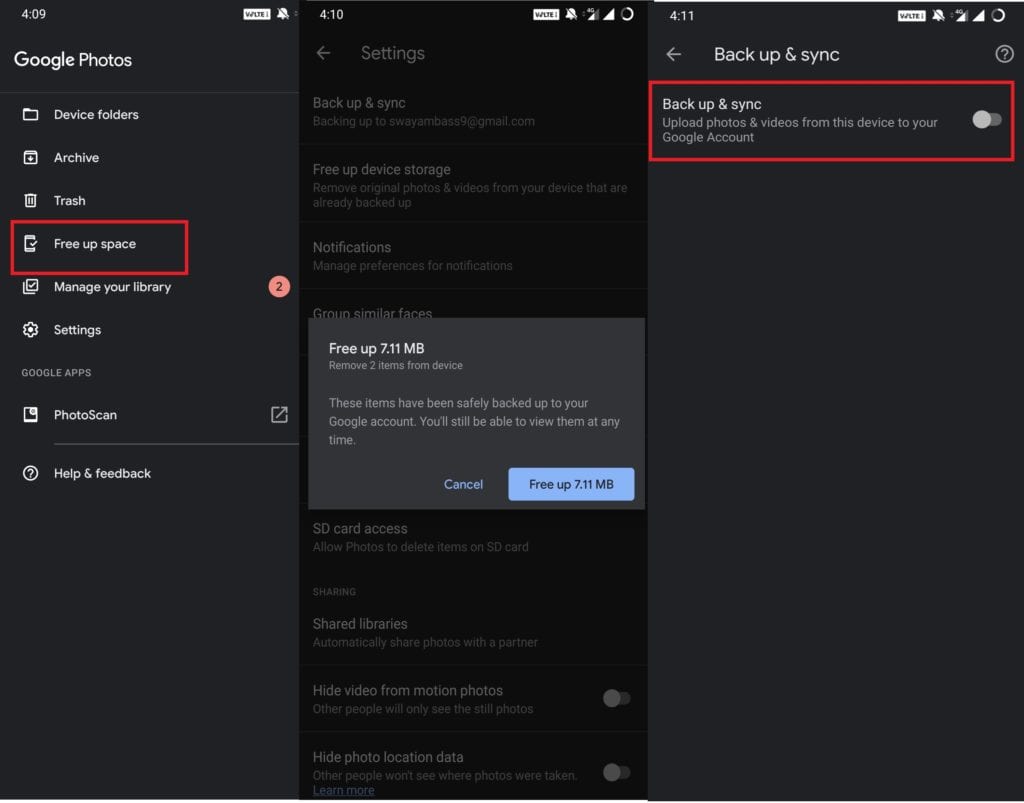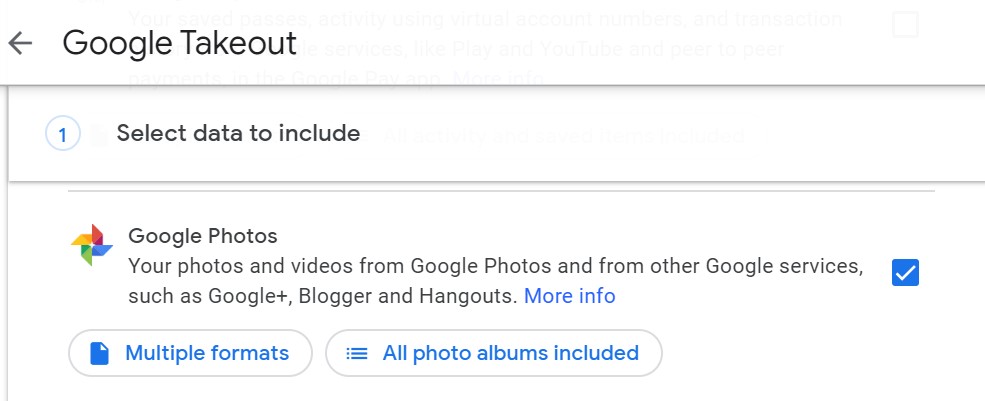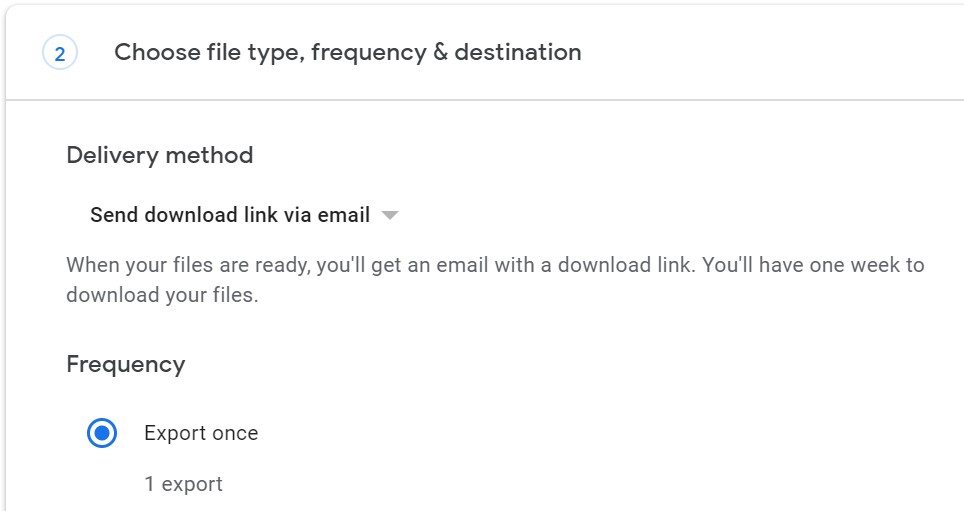Sao lưu rất quan trọng khi sử dụng bất kỳ thiết bị nào như điện thoại thông minh hoặc PC. Chúng tôi luôn có một số hình ảnh quan trọng đối với chúng tôi. Mọi người luôn lùi lại và làm việc chăm chỉ trước khi xóa ảnh vĩnh viễn khỏi ảnh của họ smartphones. Rất may, chúng tôi có thể dễ dàng tải lên hoặc sao chép các bức ảnh yêu thích của chúng tôi trực tuyến với một bản sao trên đám mây. Ngay cả khi ảnh trên điện thoại thông minh của bạn bị xóa, bạn vẫn có chúng trong bộ nhớ đám mây. Google Drive nổi tiếng với việc lưu trữ hầu hết mọi thứ trên đó. Vì vậy, nhiều người sử dụng nó. Tuy nhiên, Google cũng cung cấp các bản sao lưu đám mây độc quyền cho ảnh dưới dạng Google Photos.
Nhưng khi chúng tôi lưu trữ hình ảnh của mình trong ứng dụng Ảnh, chất lượng của hình ảnh sẽ bị tổn hại. Lý do là để nén tốc độ bit của hình ảnh. Cũng giống như Gmail và Drive, chúng tôi chỉ nhận được 15 GB lưu trữ miễn phí trên Google Photos. Vì vậy, có một sự thay thế cho điều này mang lại tiết kiệm không giới hạn ..? Có, không có gì nhưng không Amazon Kéo. Nó thậm chí còn cho phép chúng tôi tải lên và lưu trữ ảnh ở định dạng RAW ban đầu của chúng. Do đó, không thể làm giảm chất lượng hình ảnh. Bây giờ bạn có thể tò mò Amazon Kéo.
Bạn có thể tạo bản sao lưu mới hoặc đơn giản là chuyển từ Google Photos sang đám mây AmazonSystem. Trong hướng dẫn này, tôi đã tổng hợp tất cả các bước bạn cần thực hiện để tải hình ảnh yêu thích của mình từ Google Camp lên AmazonS. Vậy hãy xem nào.
liên quan | Cách bật tính năng gắn thẻ khuôn mặt trong Google Photos
Cách tải hình ảnh từ Google lên Amazon Những bức ảnh?
Hãy bắt đầu với hai điều. Trước tiên, chúng ta cần tắt các bản sao lưu trên Google Photos để ngăn chặn nhiều bản sao lưu của cùng một mục trên Google và Amazon Kéo.
- Khởi chạy Google Photos
- Kiểu hamburgarknapp > Chọn từ menu Giải phóng không gian
- Bạn sẽ thấy một cảnh báo ngay lập tức về thông tin bảo mật của bạn đã được sao lưu vào Máy chủ Ảnh.

- Phía dưới cài đặt> đi đến Sao lưu và đồng bộ hóa > nhấn vào công tắc để tắt
Thứ hai, bạn phải cài đặt Amazon Kéo. Dưới đây tôi đã cài đặt liên kết tải xuống.
Sau khi cài đặt, khởi động Amazon hình ảnh> sau đó đi đến Cứu xe và bật công tắc để tự động sao lưu ảnh của bạn lên đám mây.
Tải ảnh từ máy chủ Google
Đầu tiên, chúng ta cần tải xuống hình ảnh của mình từ Google Photos. Đây là cách để làm điều đó.
- Đi đến Tuyển dụng Google
- Bỏ chọn tất cả các Ứng dụng Google được liệt kê ngoại trừ Google Photos. [untick the checkboxes beside the apps]

- Cuộn xuống và nhấp Bước tiếp theo
- Chọn bạn phương thức vận chuyển. Tôi khuyên bạn nên sử dụng Gửi liên kết tải xuống qua email.

- Nhấp chuột Tạo xuất
Đôi khi chờ đợi khi thực hiện sao lưu.
Di chuyển hình ảnh đến Amazon Kéo
Bạn phải hiểu rằng bạn phải tạo một tài khoản Amazon Hãy thử sử dụng Sao lưu ảnh.
- Đi đến Amazon hình ảnh
- Tải xuống và cài đặt
- đăng nhập vào tài khoản của bạn
- Chỉ cần kéo thư mục Google Photos của bạn vào Amazon hiển thị ảnh
Đây là cách bạn có thể chuyển từ Google Photos sang Amazon hình ảnh. Tôi hy vọng bạn tìm thấy hướng dẫn này hữu ích. Trong khi ứng dụng Google Photos tuyệt vời giữ Amazon dịch vụ đám mây hình ảnh chất lượng cao và cung cấp dung lượng lưu trữ không giới hạn. Vì vậy, tìm những gì phù hợp với bạn nhất.
Đọc tiếp